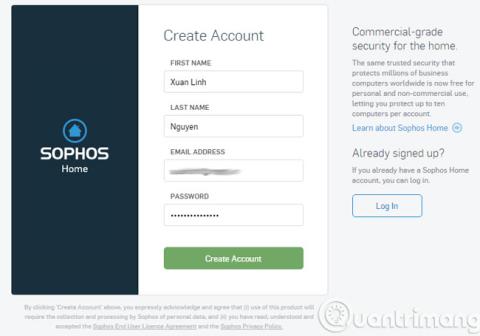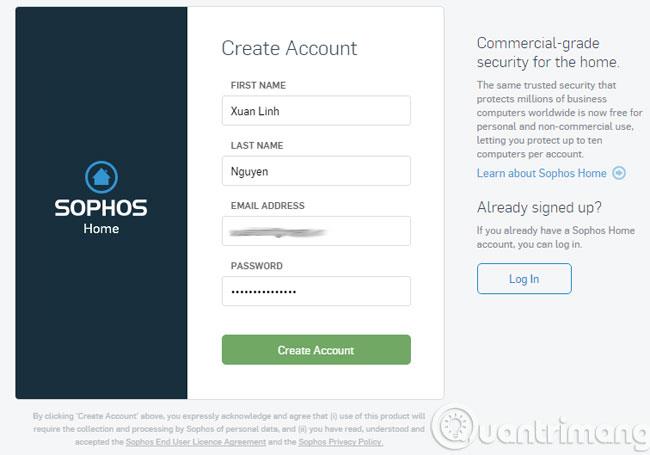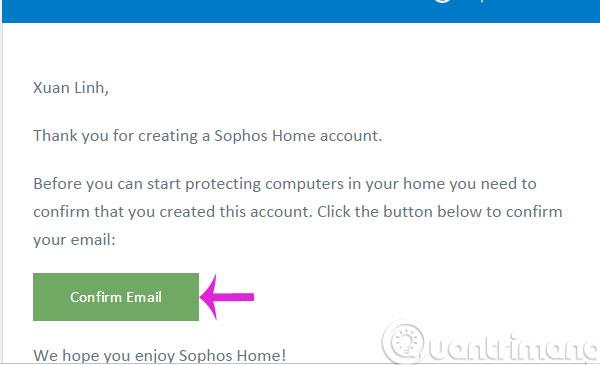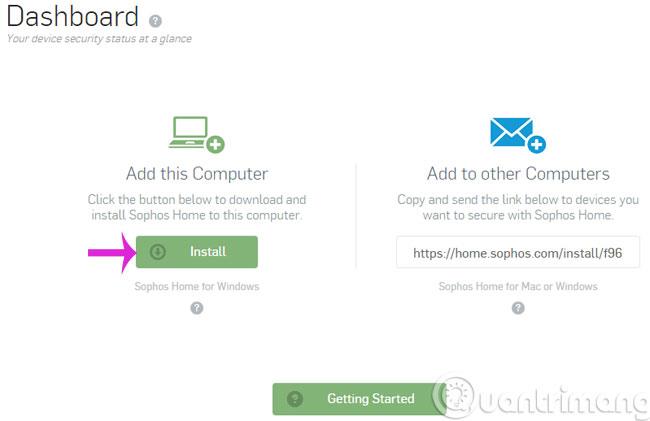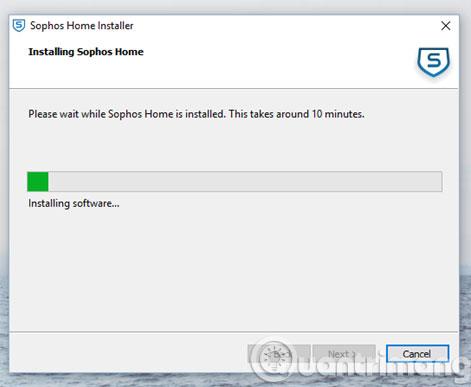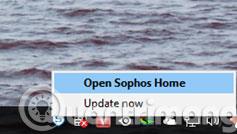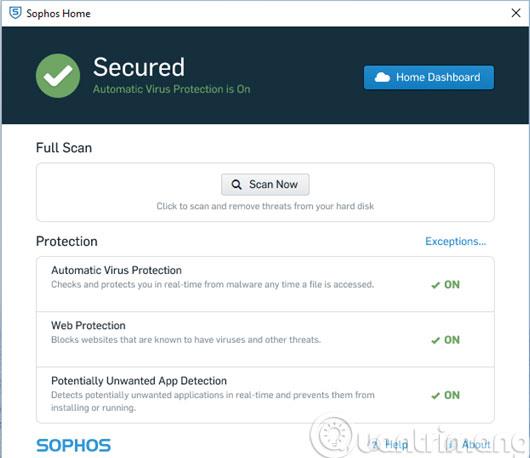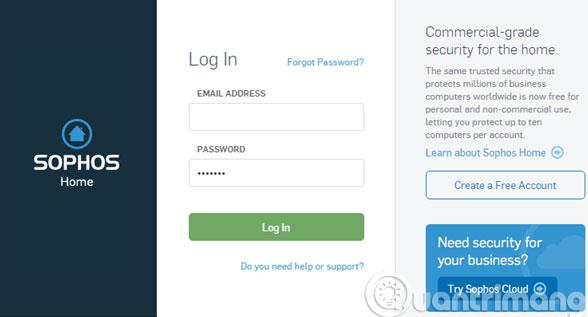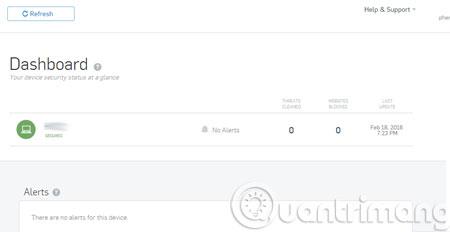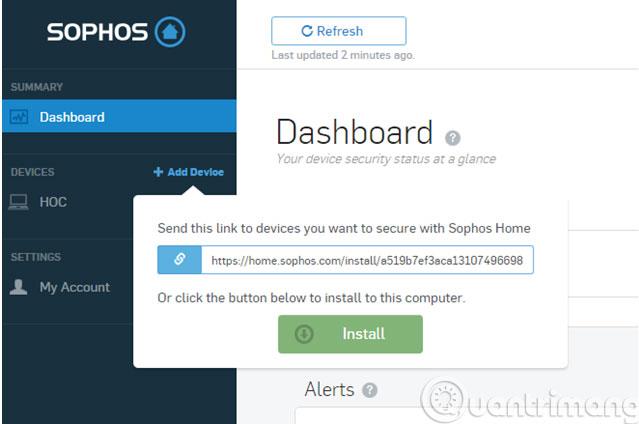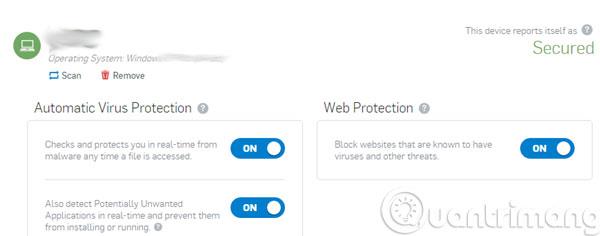Det finns många olika säkerhetsprogram som Kaspersky , AVG , men de flesta av dem låter dig bara prova det under en viss tid. Därefter måste du betala en avgift om du vill fortsätta använda den. Men om du bara behöver en säkerhetslösning för din persondator hemma, rekommenderar vi verktyget Sophos Home. Med möjligheten att skydda ditt system mot skadlig programvara, otäcka virus och bedrägliga webbplatser är det helt gratis. Detta är mycket användbar programvara för dig. Se artikeln nedan för att veta hur du använder den.
Steg 1:
Besök Sophos hemsida och registrera dig för ett konto
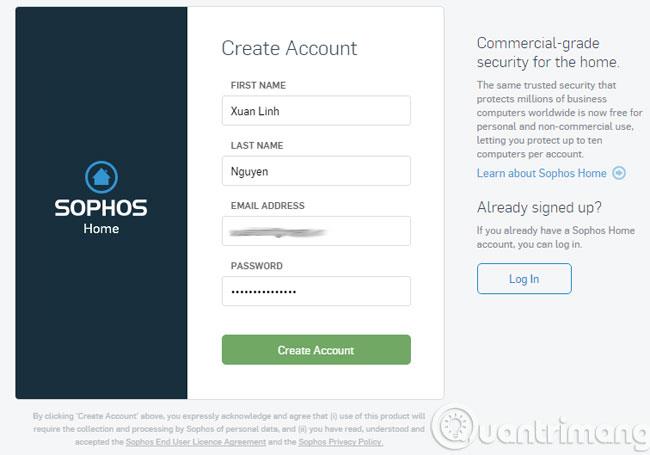
Steg 2:
Vänligen aktivera ditt konto i registreringsmailet
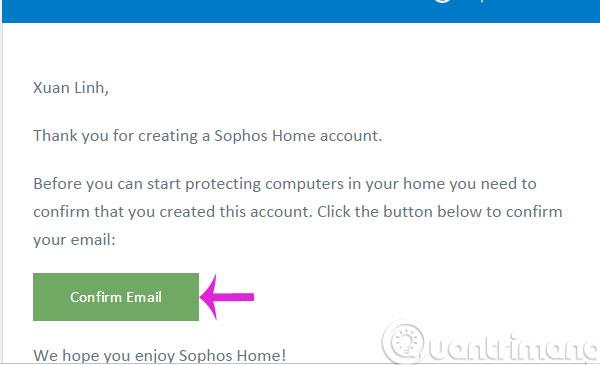
Steg 3:
Klicka på Installera för att installera Sophos Home på din dator
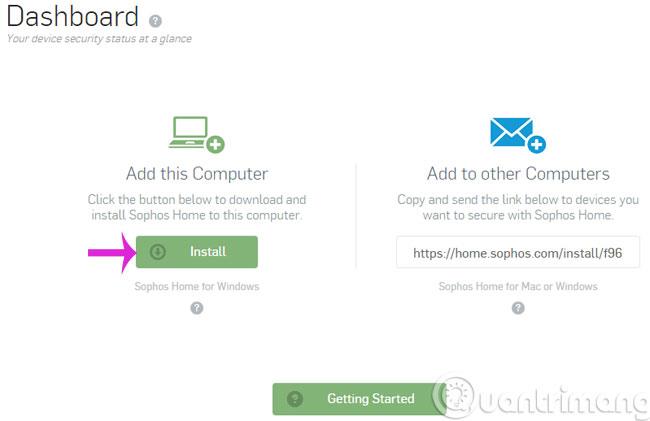
Steg 4:
Sophos Home-installation kräver en internetanslutning.
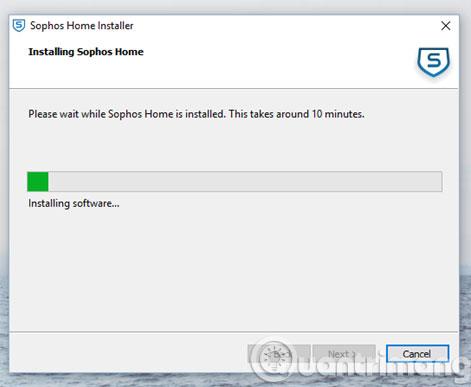
Steg 5:
För att öppna programmet, högerklicka på ikonen under Aktivitetsfältet och välj Öppna Sophos Home
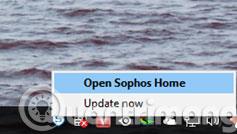
Steg 6:
Sedan kommer programmets huvudgränssnitt att visas
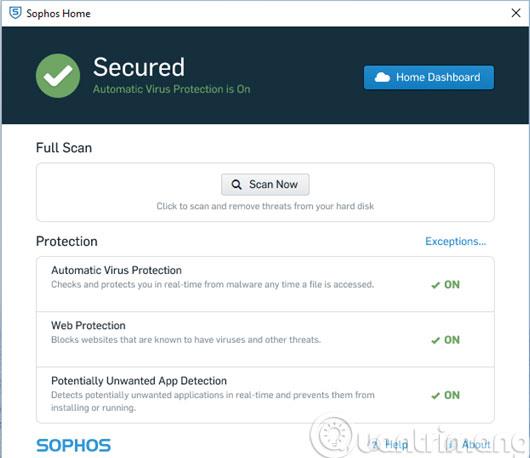
Steg 7:
Du kan visa information och hantera datorer som har Sophos Home fjärrinstallerat, klicka på Home Dashboard och logga sedan in på ditt konto.
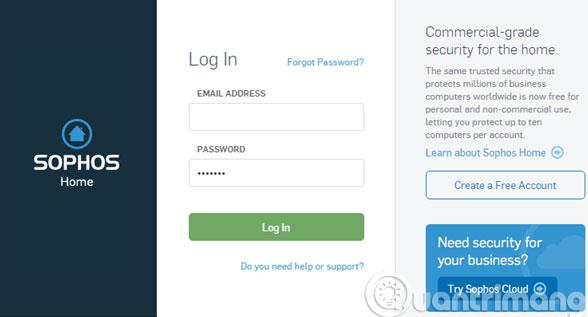
Steg 8:
Sedan visas information om servern och arbetsstationerna
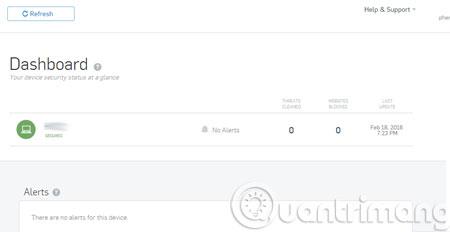
Steg 9:
För att lägga till en arbetsstation, klicka på Lägg till enhet och kopiera installationspaketet till din dator
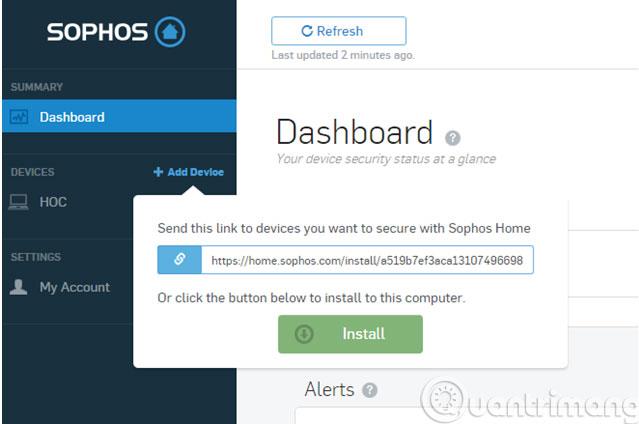
Steg 10:
När du väljer en arbetsstation kommer du att ha skyddsalternativ
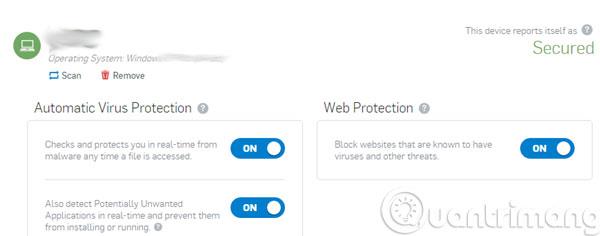
Lycka till!